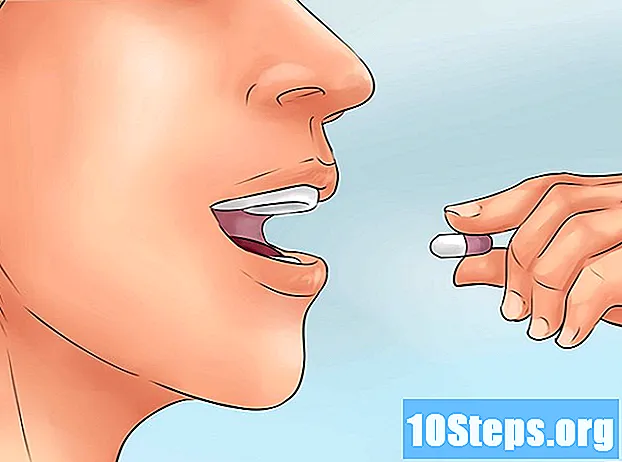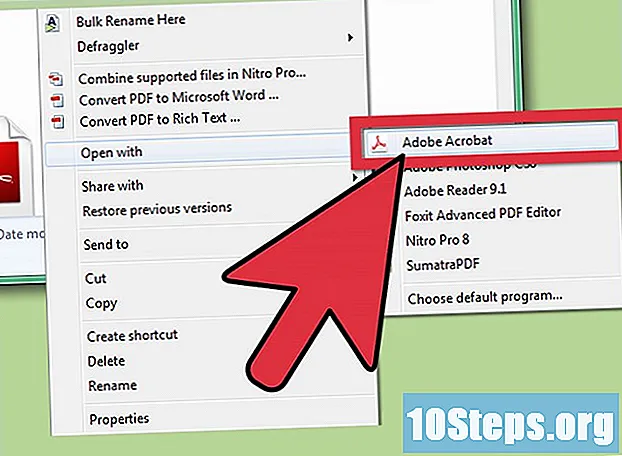مؤلف:
Annie Hansen
تاريخ الخلق:
27 Lang L: none (month-011) 2021
تاريخ التحديث:
7 قد 2024

المحتوى
يمكن أن تكون إضافة صورة خلفية إلى Tumblr طريقة رائعة لجعل مدونتك تبدو رائعة وتعبر عن شخصيتك. هنا سوف تتعلم كيفية إضافة أي صورة تريدها إلى خلفية Tumblr الخاصة بك.
خطوات
التسجيل أو تسجيل الدخول إلى Tumblr الخاص بك. انتقل إلى مدونتك بالنقر فوق عنوانها في أعلى اللوحة.
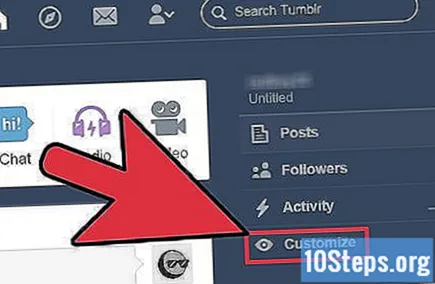
انقر فوق "تخصيص المظهر" على الجانب الأيمن من الشاشة.
قم بالتمرير لأسفل في الشريط الجانبي لمنطقة التخصيص حتى تصل إلى خيار "الخلفية". انقر فوق الزر "إرسال".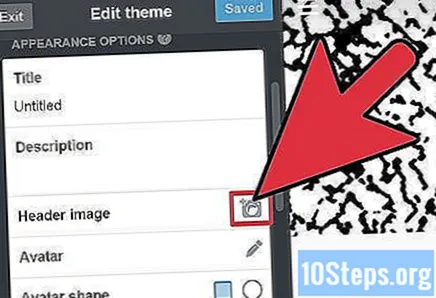

حدد الصورة التي تريد استخدامها كخلفية لك. يجب أن تكون كبيرة وذات جودة عالية قدر الإمكان ، على غرار الجزء السفلي من شاشة الكمبيوتر.
حفظ التغييرات. عندما تحدد صورة كخلفية ، سترى معاينة لموضوعك الجديد. تأكد من أنه يبدو بالشكل الذي تريده ، ثم انقر فوق الزر "حفظ" الأخضر.
قم بتأكيد التغييرات الخاصة بك. بعد النقر على "حفظ" ، انقر على "إغلاق". سيعيدك هذا إلى صفحة لوحة المعلومات. انقر فوق اسم مدونتك بجوار "لوحة التحكم" في الجزء العلوي من الصفحة. ثم انقر فوق "فتح" بالقرب من الزاوية اليمنى العليا. سيوضح هذا كيف يرى الناس مدونتك. تأكد من أن الخلفية تبدو بالطريقة التي تريدها.
تحذيرات
- لن تبدو كل الصور رائعة على خلفية Tumblr. إذا كانت الصورة صغيرة جدًا أو طويلة أو قصيرة ، فقد لا تتناسب جيدًا. جرب عدة صور لمعرفة أيها يبدو أفضل لموضوع Tumblr الخاص بك.